Virt Viewer este utilizat pentru a accesa mașinile virtuale KVM utilizând protocolul SPICE la distanță pentru desktop. Este o alternativă la VMware Remote Console (VMRC) pentru soluțiile de virtualizare KVM precum Proxmox. Virt Viewer are multe funcții avansate precum VMware Remote Console (VMRC).
Virt Viewer vă permite să:
- Conectați-vă la mașinile virtuale KVM de la distanță prin protocolul SPICE la distanță pentru desktop
- Reglați automat rezoluția afișajului mașinilor virtuale KVM
- Utilizați mai multe monitoare pentru mașinile virtuale KVM
- Passthrough dispozitive USB de la computer la mașinile virtuale KVM
- Partajați foldere de pe computer pe mașinile virtuale KVM
În acest articol, vă voi arăta cum să instalați Virt Viewer pe unele dintre cele mai populare distribuții Linux. Asadar, haideti sa începem!
Instalarea Virt Viewer pe Ubuntu 20.04 LTS
Virt Viewer este disponibil în depozitul oficial de pachete din Ubuntu 20.04 LTS. Deci, este ușor de instalat.
Mai întâi, actualizați memoria cache a depozitului de pachete APT cu următoarea comandă:
$ sudo apt actualizare
Cache-ul depozitului de pachete APT ar trebui actualizat.
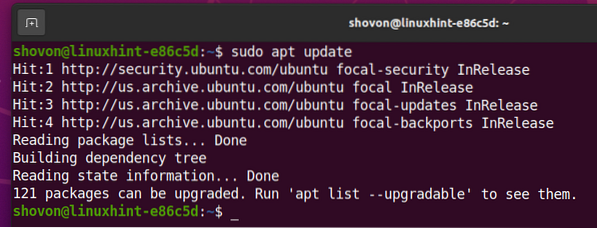
Pentru a instala Virt Viewer pe Ubuntu 20.04 LTS, executați următoarea comandă:
$ sudo apt install virt-viewer --no-install-recommends --no-install-suggest
Pentru a confirma instalarea, apăsați Y și apoi apăsați
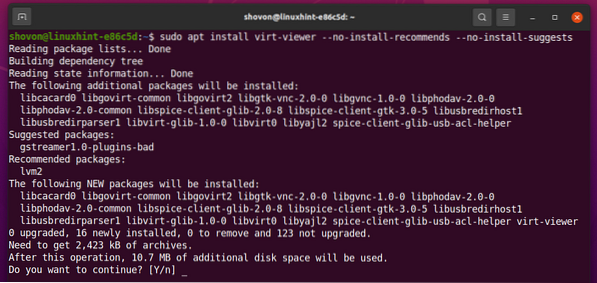
Virt Viewer este instalat. Poate dura câteva secunde pentru finalizare.
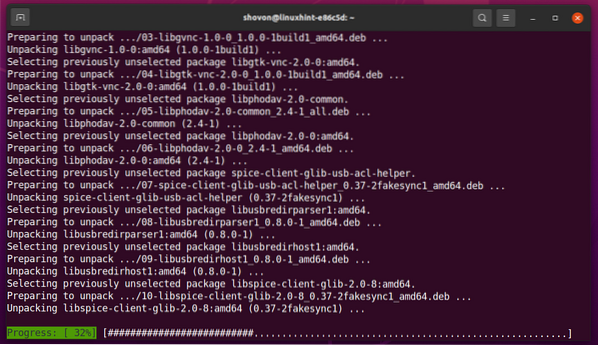
În acest moment, Virt Viewer ar trebui instalat.
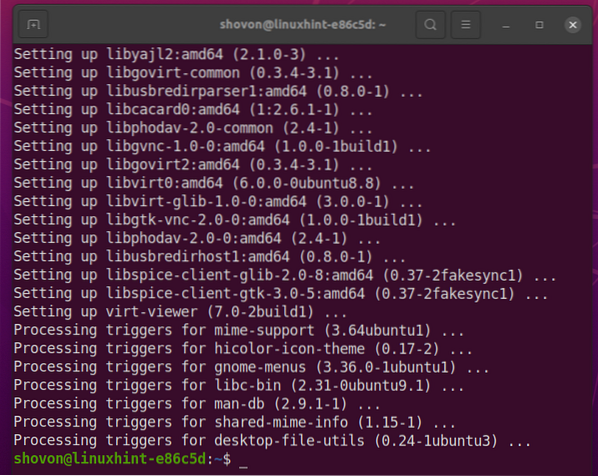
Instalarea Virt Viewer pe Debian 10
Virt Viewer este disponibil în depozitul oficial de pachete Debian 10. Deci, este ușor de instalat.
Mai întâi, actualizați memoria cache a depozitului de pachete APT cu următoarea comandă:
$ sudo apt actualizare
Cache-ul depozitului de pachete APT ar trebui actualizat.
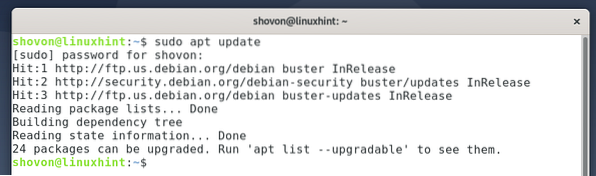
Pentru a instala Virt Viewer pe Debian 10, rulați următoarea comandă:
$ sudo apt install virt-viewer --no-install-recommends --no-install-suggest
Pentru a confirma instalarea, apăsați Y și apoi apăsați <introduce>.
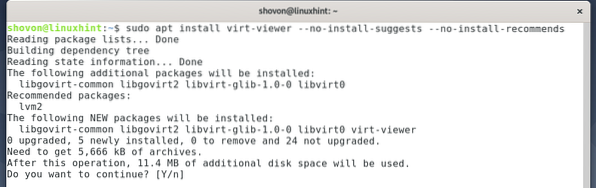
Virt Viewer este instalat. Poate dura câteva secunde pentru finalizare.
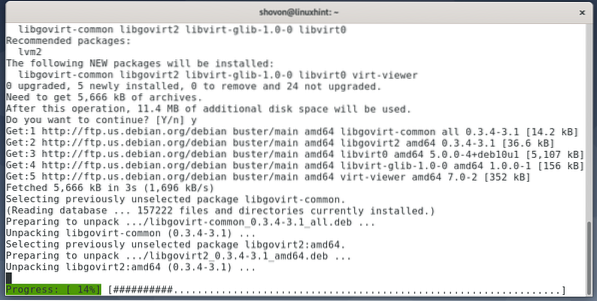
În acest moment, Virt Viewer ar trebui instalat.
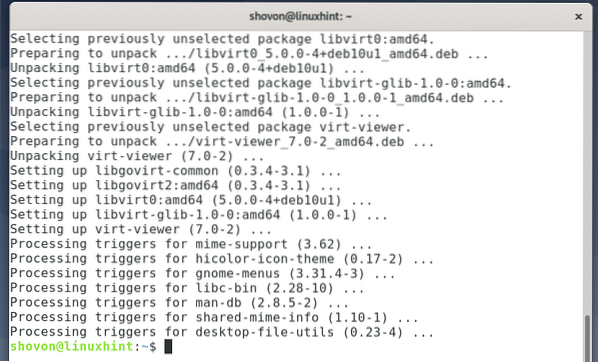
Instalarea Virt Viewer pe Linux Mint 20
Virt Viewer este disponibil în depozitul oficial de pachete Linux Mint 20. Deci, este ușor de instalat.
Mai întâi, actualizați memoria cache a depozitului de pachete APT cu următoarea comandă:
$ sudo apt actualizare
Cache-ul depozitului de pachete APT ar trebui actualizat.
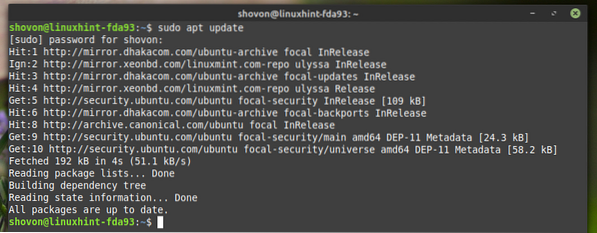
Pentru a instala Virt Viewer pe Linux Mint 20, rulați următoarea comandă:
$ sudo apt instala virt-viewer
Pentru a confirma instalarea, apăsați Da și apoi apăsați <introduce>.
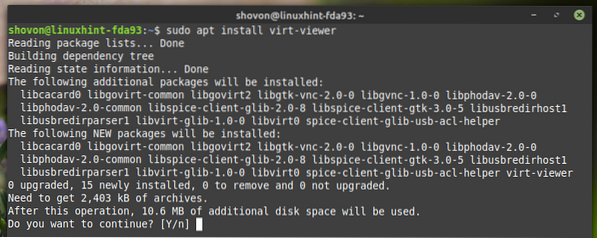
Virt Viewer este instalat. Poate dura câteva secunde pentru finalizare.
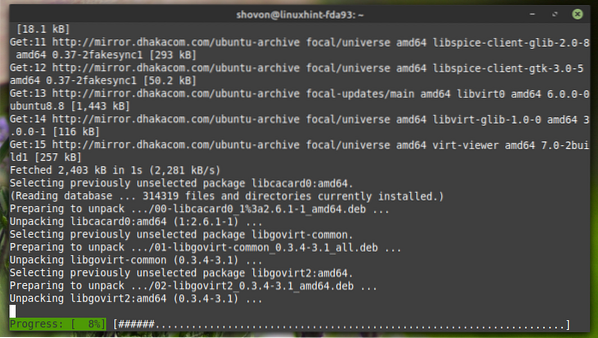
În acest moment, Virt Viewer ar trebui instalat.
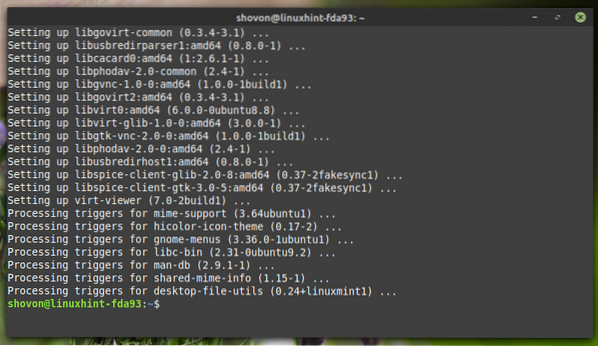
Instalarea Virt Viewer pe CentOS / RHEL 8
Virt Viewer este disponibil în depozitul oficial de pachete CentOS / RHEL 8. Deci, este ușor de instalat.
Mai întâi, actualizați memoria cache a depozitului de pachete DNF cu următoarea comandă:
$ sudo dnf makecache
Memoria cache a depozitului de pachete DNF trebuie actualizată.
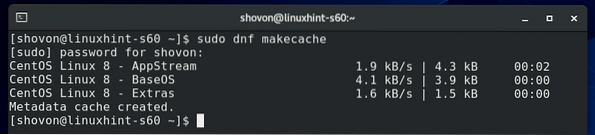
Pentru a instala Virt Viewer pe CentOS / RHEL 8, rulați următoarea comandă:
$ sudo dnf instala virt-viewer
Pentru a confirma instalarea, apăsați Da și apoi apăsați <introduce>.
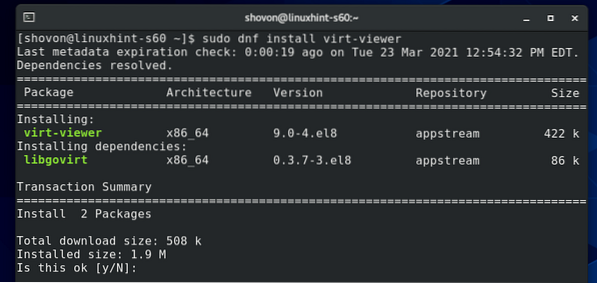
Virt Viewer ar trebui instalat.
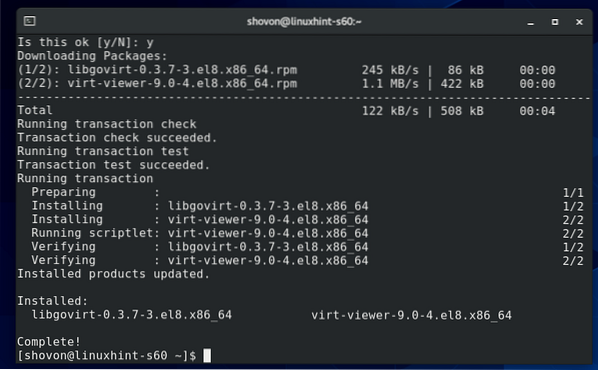
Instalarea Virt Viewer pe Fedora 33 și Fedora 34
Virt Viewer este disponibil în depozitul oficial de pachete Fedora 33 și Fedora 34. Deci, este ușor de instalat.
Mai întâi, actualizați memoria cache a depozitului de pachete DNF cu următoarea comandă:
$ sudo dnf makecache
Memoria cache a depozitului de pachete DNF trebuie actualizată.
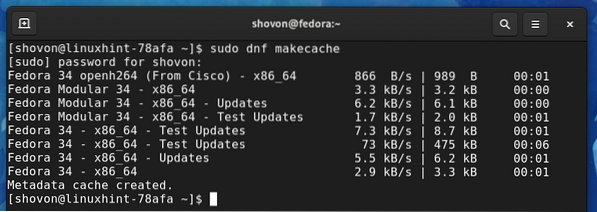
Pentru a instala Virt Viewer pe Fedora 33 sau Fedora 34, rulați următoarea comandă:
$ sudo dnf instala virt-viewer
Pentru a confirma instalarea, apăsați Da și apoi apăsați <introduce>.
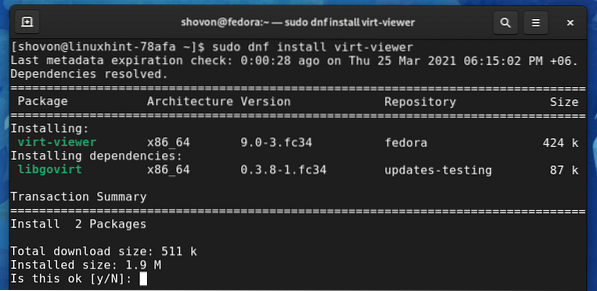
Virt Viewer ar trebui instalat.
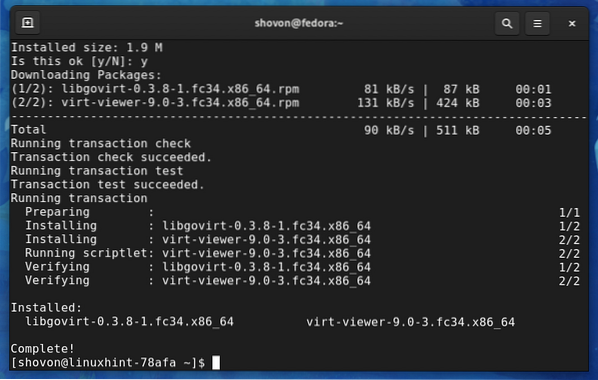
Instalarea Virt Viewer pe Arch Linux
Virt Viewer este disponibil în depozitul oficial de pachete al Arch Linux. Deci, este ușor de instalat.
Mai întâi, actualizați memoria cache a depozitului de pachete Pacman cu următoarea comandă:
$ sudo pacman -Sy
Memoria cache a depozitului de pachete Pacman ar trebui actualizată.
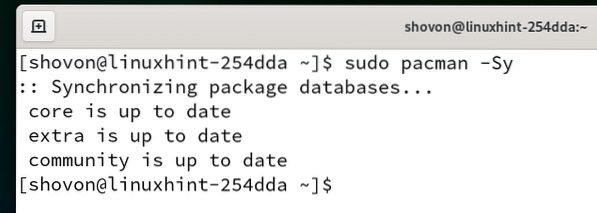
Pentru a instala Virt Viewer pe Arch Linux, rulați următoarea comandă:
$ sudo pacman -S virt-viewer
Pentru a confirma instalarea, apăsați Da și apoi apăsați <introduce>.
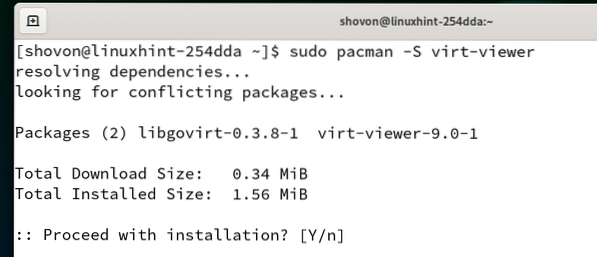
Virt Viewer ar trebui instalat.
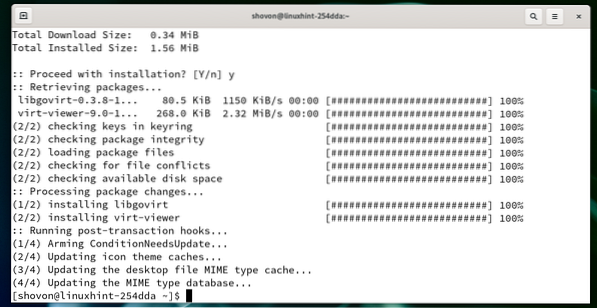
Instalarea Virt Viewer pe Manjaro 21
Virt Viewer este disponibil în depozitul oficial de pachete din Manjaro 21. Deci, este ușor de instalat.
Mai întâi, actualizați memoria cache a depozitului de pachete Pacman cu următoarea comandă:
$ sudo pacman -Sy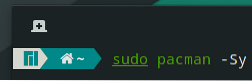
Cache-ul depozitului de pachete Pacman ar trebui actualizat.
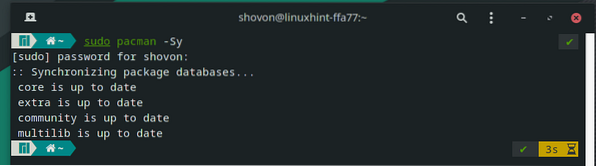
Pentru a instala Virt Viewer pe Manjaro, rulați următoarea comandă:
$ sudo pacman -S virt-viewer
Pentru a confirma instalarea, apăsați Da și apoi apăsați <introduce>.
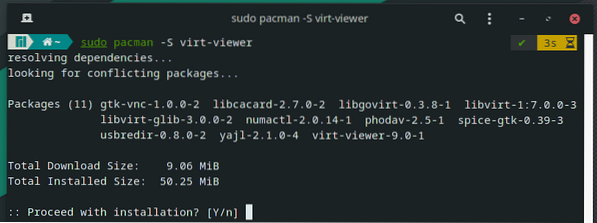
Virt Viewer este instalat. Poate dura câteva secunde pentru finalizare.
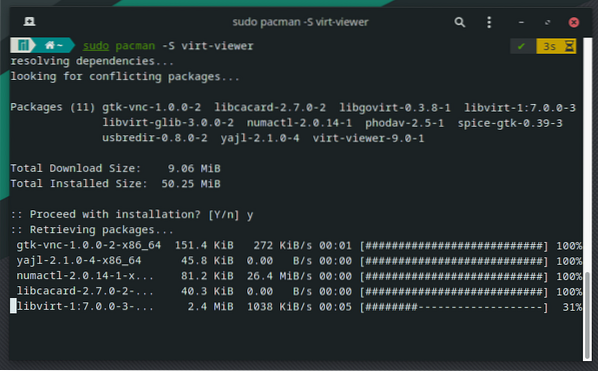
Virt Viewer ar trebui instalat.
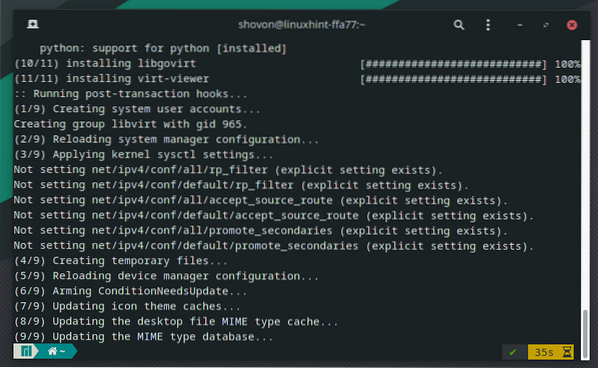
Utilizarea Virt Viewer pentru conectarea la mașinile virtuale Proxmox
În această secțiune, vă voi arăta cum să utilizați Virt Viewer pentru a vă conecta la o mașină virtuală Proxmox VE.
După cum puteți vedea în captura de ecran de mai jos, am creat o mașină virtuală Proxmox s02.
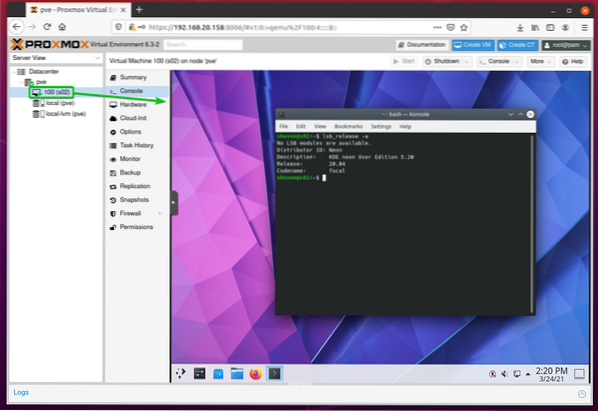
Pentru a accesa mașina virtuală Proxmox s02 cu Virt Viewer, asigurați-vă că Afișare hardware al mașinii virtuale este setat la SPICE (qxl), așa cum este marcat în captura de ecran de mai jos.
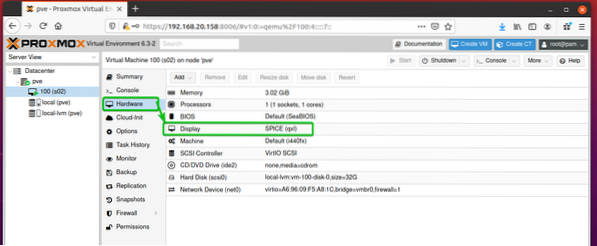
Pentru a accesa mașina virtuală Proxmox s02 cu Virt Viewer, faceți clic pe Consolă> SPICE, așa cum este marcat în captura de ecran de mai jos.
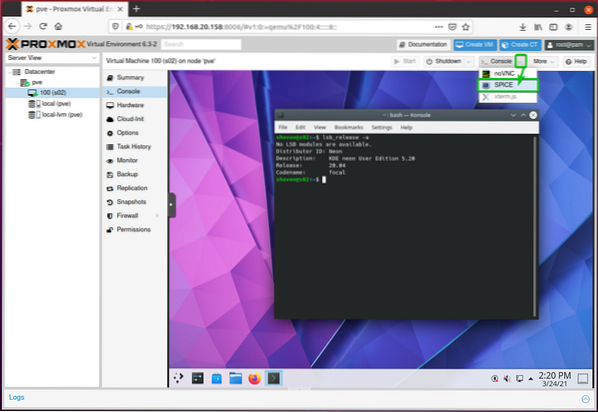
Selectați Deschis cu, asigura-te ca Vizualizator la distanță este selectat în meniul derulant și faceți clic pe O.K, așa cum este marcat în captura de ecran de mai jos.
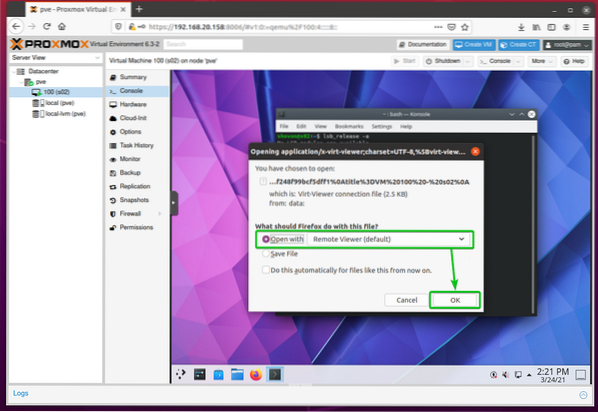
Mașina virtuală Proxmox s02 ar trebui să fie deschis cu Virt Viewer, după cum puteți vedea în captura de ecran de mai jos.
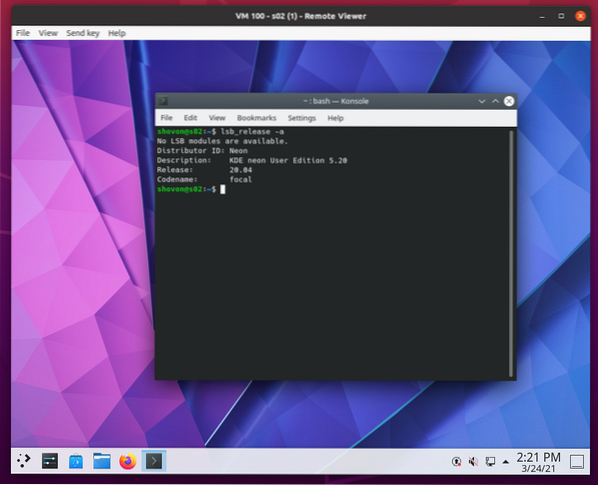
Concluzie
În acest articol, v-am arătat cum să instalați Virt Viewer pe Ubuntu 20.04 LTS, Debian 10, Linux Mint 20, CentOS / RHEL 8, Fedora 33, Fedora 34, Arch Linux și Manjaro 21. De asemenea, v-am arătat cum să accesați o mașină virtuală Promox VE cu Virt Viewer.
 Phenquestions
Phenquestions


